
網絡浏覽器已經已經成為我們日常工作和生活的重要組成部分,讓我們能夠訪問互聯網所提供的所有内容:新聞、音樂、視頻、社交媒體等等。
所以,如果浏覽器出現了故障,将會影響我們正常工作和生活。其實,隻要您知道自己在做什麼,找出問題所在就不會那麼困難。
解決任何浏覽器問題的基本步驟是相通的,因此無論您遇到什麼問題,無論是電腦還是手機,都可以從解決這些問題開始。
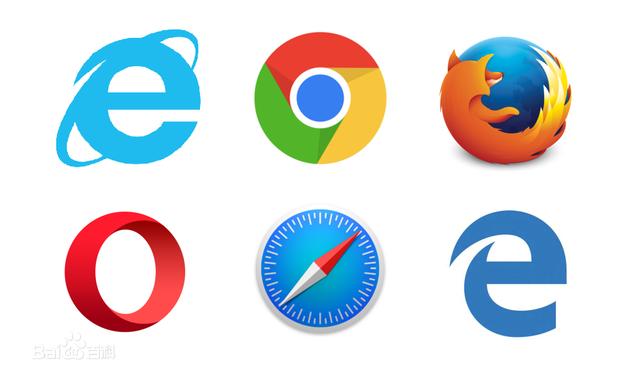
在對任何計算機問題進行故障排除時,您需要先确定确切原因,然後再執行任何其他操作。否則,您可能會篡改不需要修複的東西。在這種情況下,這意味着要确保損壞的是您的浏覽器,而不是您的互聯網連接。
測試這一點的最簡單方法是嘗試不同的浏覽器,看看它是否可以連接到互聯網。您還可以嘗試不同的設備(如智能手機和平闆電腦)和不同的應用程序(如音樂或電影流媒體應用程序),看看他們是否能夠上網。
如果其他所有東西都可以連接到網絡,那麼是的——看起來你的網絡浏覽器壞了。如果沒有其他東西可以訪問網絡,那麼您不是在查看浏覽器問題,而是您的家庭網絡存在問題。幸運的是,我們也有解決此問題的想法。
2.審核您的浏覽器擴展很多時候,浏覽器出現不明原因的故障時,很可能是由于拓展程序造成的崩潰。如果您使用的是 Google Chrome,請單擊三個點(右上角),然後轉到更多工具和擴展程序。
首先,我們建議卸載您不再使用的所有擴展,以減少浏覽器膨脹,并删除任何可能導緻問題的過時代碼。每次删除一個或多個擴展程序時,您都需要不斷重新啟動浏覽器,最好是重新啟動計算機。這将幫助您查看您所做的更改是否有任何影響。
當您遇到實際使用的關鍵擴展時,請一一卸載它們以查看是否可以解決問題。如果您發現應歸咎于擴展程序,請查看是否有替代方案,或聯系浏覽器開發人員以獲得更多支持。
3.清除緩存浏覽器通常會在您的設備上保存某些網站——這些文件稱為緩存。例如,如果網站上的背景圖片沒有更改,那麼每次訪問時都沒有必要下載它。這就是緩存如何幫助您的浏覽器更快地加載網站。但是,如果緩存數據庫以某種方式損壞,則偶爾會出現問題。
這可能意味着您最終會看到舊版本的網頁,或者在網站上使用交互式組件時遇到問題。發生後者是因為您的浏覽器可能會混淆它是應該從 Web 加載較新的代碼還是從磁盤加載較舊的代碼。
解決方案是清空浏覽器的緩存并從頭開始。(專業提示:無論您是否遇到問題,定期執行此操作也是值得的。)如果您不确定如何在浏覽器中執行此操作,您應該能夠在網絡上找到說明。例如,在 Safari 中,選擇Safari,然後轉到Preferences、Privacy和Manage Website Data。到達那裡後,單擊“全部删除”按鈕。

浏覽器上的設置有時會導緻頁面中斷。這可能會導緻按鈕或表單不起作用,或者整個部分丢失。具體來說,當您将浏覽器設置為盡可能嚴格地阻止跟蹤 cookie和網絡上的攻擊性廣告時,就會發生這種情況。因此,如果這種情況發生在您身上,您可能不得不在不時處理損壞的網站和讓代碼片段在整個網絡上跟蹤您以便以後向您出售東西之間做出選擇。
在浏覽器的主設置頁面中,您應該會看到一個标題為“隐私、cookie 和跟蹤”的部分。例如,在 Microsoft Edge 中,單擊三個點(右上角),然後選擇設置,然後選擇隐私、搜索和服務。在跟蹤預防标題下,有三個選項- Basic、Balanced和Strict。您會注意到最後一個警告可能會導緻部分站點停止工作。
因此,如果您使用的是 Microsoft Edge,并且在将跟蹤預防設置為Strict時在網站上看到了奇怪的行為,請嘗試選擇Balanced或Basic。您不會在其他浏覽器中看到完全相同的選項,但會有類似的選項,因此您應該能夠輕松地關閉廣告和跟蹤器攔截。如果您發現某些網站隻能在啟用跟蹤的情況下工作,您将不得不決定是放棄一部分在線隐私還是完全放棄使用該網站。
5. 更新并重新安裝您的浏覽器如果您仍然無法讓浏覽器正常工作,請将其從系統中卸載,然後重新下載并安裝。這将确保您運行的是幹淨、最新版本的軟件,并且應該删除任何可能已損壞的臨時文件或選項。
在 Windows 中,您可以通過從“開始”菜單打開“設置” ,然後選擇“應用程序”,然後選擇“應用程序和功能”來卸載浏覽器——單擊浏覽器旁邊的三個點,然後單擊“卸載” 。在 macOS 上,将浏覽器的圖标從 Finder 中的“應用程序”選項卡向下拖動到 Dock 中的“廢紙簍”圖标,以将其從磁盤中删除。然後,您可以上網并再次下載您的浏覽器。
Firefox 提供的一項您在其他浏覽器中沒有的功能是刷新工具。這就像在您的手機上進行出廠重置,它将所有設置和附加信息恢複到其原始狀态,而您無需經曆卸載浏覽器并重新安裝它的麻煩。要訪問它,請單擊菜單按鈕(三行,右上角),然後選擇Help、More Troubleshooting Information和Refresh Firefox。
,更多精彩资讯请关注tft每日頭條,我们将持续为您更新最新资讯!



